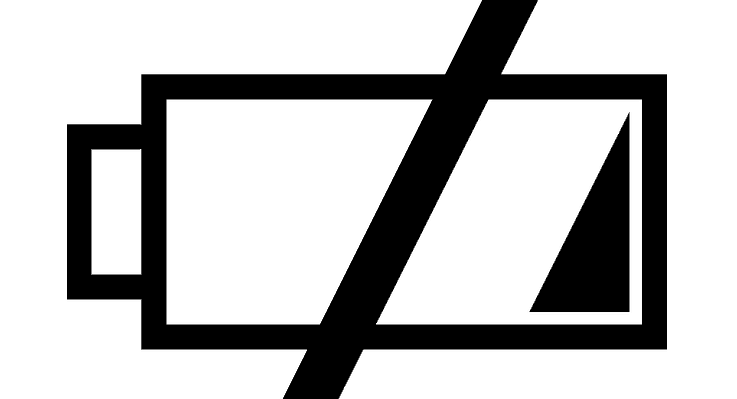
See tarkvara hoiab teie draiverid töökorras ja hoiab teid kaitstud tavaliste arvutivigade ja riistvaratõrgete eest. Kontrollige kõiki draivereid nüüd kolme lihtsa sammuga:
- Laadige alla DriverFix (kinnitatud allalaadimisfail).
- Klõpsake nuppu Käivitage skannimine leida kõik probleemsed draiverid.
- Klõpsake nuppu Draiverite värskendamine uute versioonide saamiseks ja süsteemi talitlushäirete vältimiseks.
- DriverFixi on alla laadinud 0 lugejaid sel kuul.
Kas olete just installinud oma operatsioonisüsteemi Windows 10, 8, 7 ja oma akuikoon puudub töölaualt? Selle konkreetse väljaande jaoks on meil akuikooni taastamiseks vaja teha mõned sammud.
Võttes oma süsteemses salves puudub akuikoon võib olla üsna tüütu, kui näete, et võite olla tööl või puhkusel ja teil pole sülearvuti laadimiseks juurdepääsu pistikupesale.
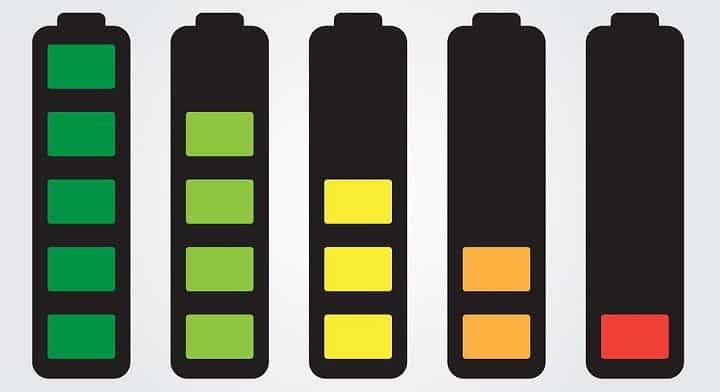
Kui te ei näe Windows 8.1, 8, Windows 7 või Windows 10 sülearvuti aku järelejäänud energiat, võib teil ootamatu seiskamise tõttu kaotada kõik, millega töötasite. Te ei pea enam aku ikooni pärast muretsema, sest loetlete neli meetodit selle probleemi lahendamiseks, et saaksite jätkata igapäevast Windows 8.1, 8, 7 kasutamist.
Tegumiribalt puudub akuikoon
- Kontrollige sätteid „Kuva ikoon ja märguanded”
- Desinstallige Microsofti vahelduvvooluadapter
- Kasutage SFC-skannimist
- Värskendage oma arvutit
1. Kontrollige sätteid „Kuva ikoon ja märguanded”
- Operatsioonisüsteemi Windows 8.1, 8, 7 avakuval peate töölaua režiimi liikumiseks vasakklõpsama ikooni “Töölaud”.
- Vasakklõps ülespoole suunatud ekraani paremas alanurgas oleval väikesel noolel.
- Vasakklõpsake seal oleval nupul „Kohanda”.
- Nüüd on teil valikute loend, otsige sealt valikut "Toide".
- Vasakklõps jaotise „Toide” kõrval oleval rippmenüül ja valige suvand „Kuva ikoon ja teatis”.
- Vasakklõpsake ekraani alumises servas oleval nupul „OK”.
- Taaskäivitage Windows 8.1, 8, 7 seade ja kontrollige, kas teie akuikoon kuvatakse nüüd.
- SEOTUD: 15 parimat sülearvuti aku testimise tarkvara, mida kasutada
2. Desinstallige Microsofti vahelduvvooluadapter
- Vajutage ja hoidke nuppe „Windows“ ja „R“.
- Pärast Run akna ilmumist peate sinna sisestama “devmgmt.msc” ja vajutama klaviatuuril nuppu “Enter”.
- Avanenud aknas on vasakul valik, mis ütleb „Patareid“. Vasakklõps sellel suvandil.
- Loendis „Patareid“ kuvatakse teile ikoon „Microsofti vahelduvvooluadapter“.
- Vasakklõpsake ikooni „Microsoft AC Adapter” ja valige funktsioon „Desinstalli”.
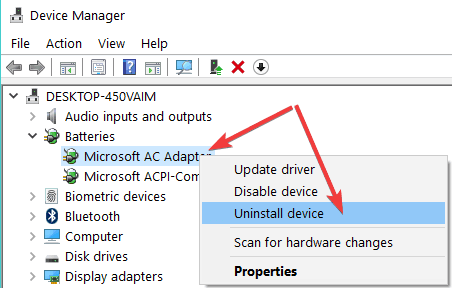
- Saate hüpikakna, kus peate vasakklõpsama nuppu "OK".
- Vasakklõpsake vahekaardil „Toiming”, mis asub akna „Seadmehaldur” ülaservas.
- Vasakklõps menüül „Toiming” esitatud suvandil „Otsi riistvaramuudatusi”.
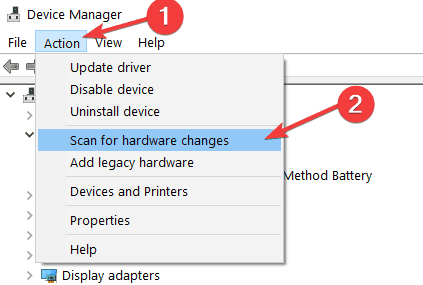
- Taaskäivitage Windows 8 seade ja vaadake, kas pärast käivitamist kuvatakse teie akuikoon.
3. Kasutage SFC-skannimist
- Avakuval kuvatavas menüüs peate sisestama "cmd".
- Kui teie Windows 8.1, 8, 7 süsteem on leidnud cmd-ikooni, peate sellel vasakklõpsama ja valima funktsiooni „Käivita administraatorina”.
- "Käsuviiba" aknas peate sisestama "sfc / scannow" ja vajutama klaviatuuril nuppu "Enter".

- Pärast kontrollimise lõppu peate taaskäivitama Windows 8.1, 8, 7 süsteemi ja kontrollima uuesti aku ikooni.
- SEOTUD: Nende suurepäraste tööriistade abil saate oma sülearvuti aku seisundit Windows 10-s jälgida
4. Värskendage oma arvutit
Märge: Tehke seda ainult siis, kui kolm ülaltoodud meetodit ei töötanud teie jaoks.
- Liigutage hiirekursor ekraani paremasse alanurka.
- Vasakklõpsake selles menüüs oleval ikoonil „Seaded”.
- Funktsioonis "Seaded" klõpsake vasakul nuppu "Muuda arvuti sätteid".
- Funktsioonis „PC settings” klõpsake vasakul vahekaardil „General”.
- Vasakklõps nupul „Värskenda oma arvutit, ilma et see mõjutaks teie faile” ja vasakklõpsake selle teema all nupul „Alusta”.
Märge: see funktsioon desinstallib kõik rakendused, mille olete installinud pärast Windows 8.1, 8, 7 süsteemi installimist, kuid teie näeb töölaual desinstallitud rakenduste loendit ja kopeerib need uuesti oma süsteemi pärast. - Jätkamiseks klõpsake vasakul nupul „Järgmine“.
- Pärast protsessi lõppu peate vajutama nuppu "Värskenda".
- Pärast protsessi lõppu kontrollige, kas teie akuikoon on tagasi süsteemses salves.
- Kui seda ei kuvata, proovige Windows 8.1, 8, 7 arvutit uuesti taaskäivitada.
Tasub mainida, et sarnased probleemid mõjutavad isegi uusimat Windows OS-i versiooni Windows 10. Tõepoolest, Microsoft pole veel seda puuduva akuikooni probleemi lõplikult lahendanud. Seega, kui olete juba Windows 10-le täiendanud ja aku ikooni pole kusagil näha, vaadake seda tõrkeotsingu juhend ja järgige selle parandamiseks seal olevaid juhiseid.
Nii et teil on olemas, need kiired meetodid aitavad teil akuikooni Windows 8.1, 8, 7 tagasi tuua ja oma tööd jätkata. Selle teemaga seotud küsimuste või arusaamatuste korral lisage meile rida allpool toodud kommentaarides.
SEOTUD LUGUD KONTROLLIMISEKS:
- Kuidas lubada akutoidu ikooni Windows 10 tegumiribal
- Täisparandus: sülearvuti akut ei laadita operatsioonisüsteemides Windows 10, 8.1, 7
- Kümme parimat aku kasutusaega Windows 10 sülearvutit


